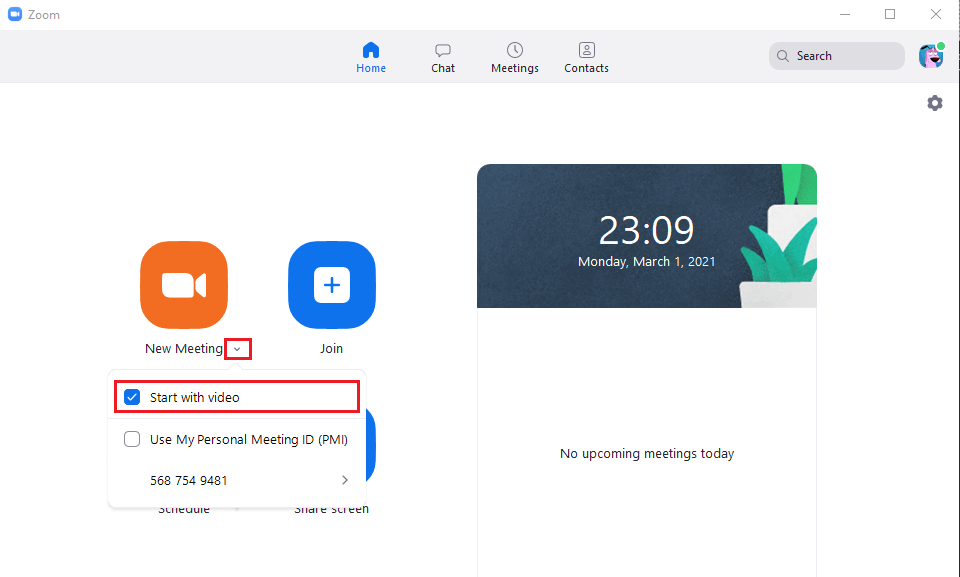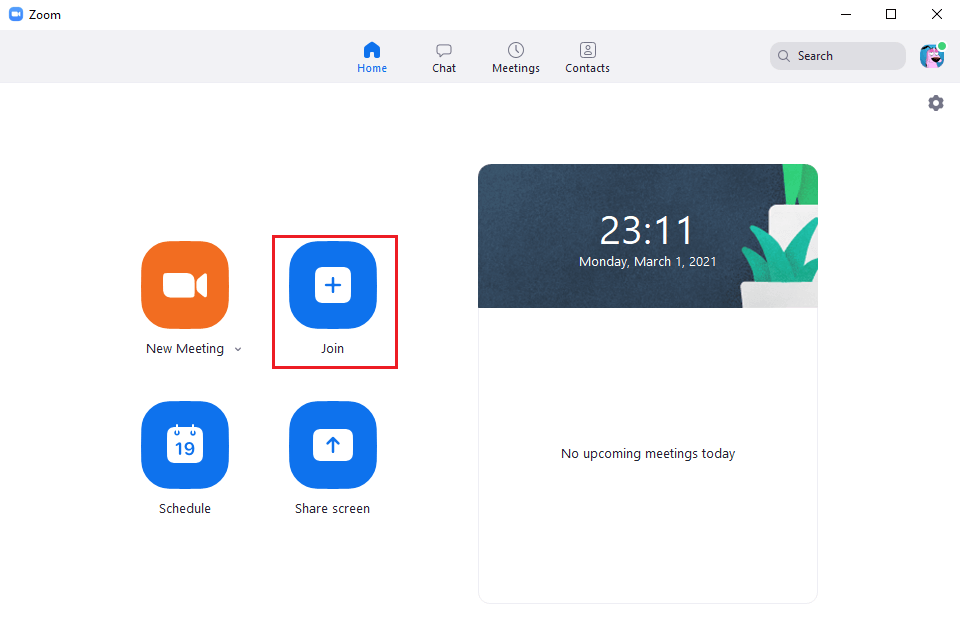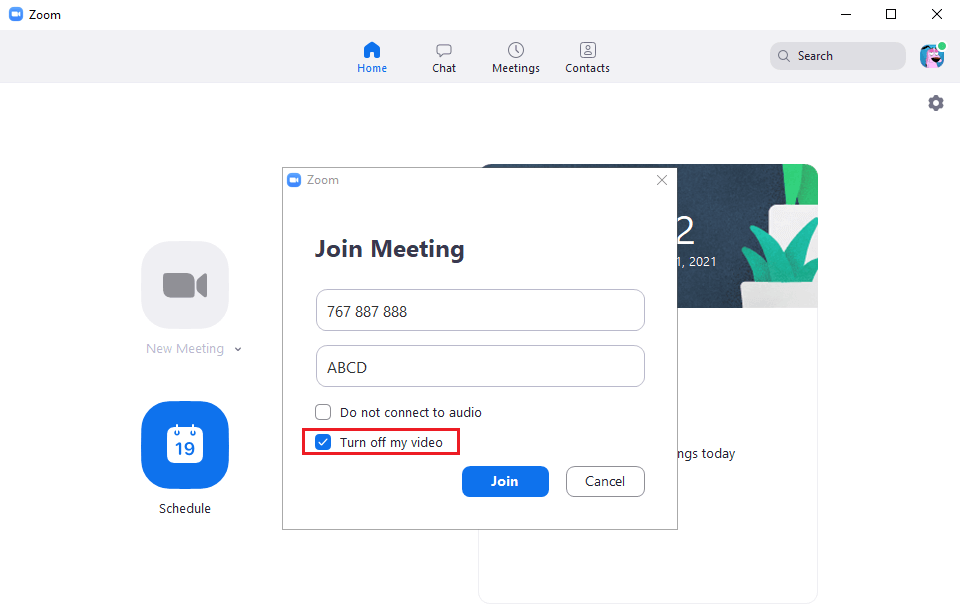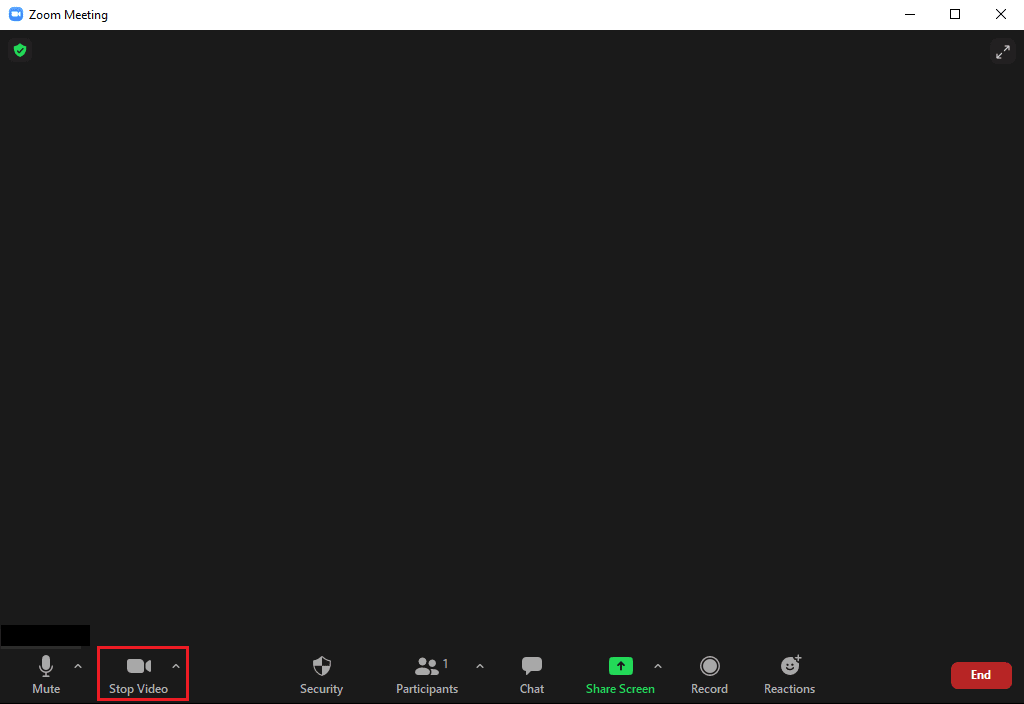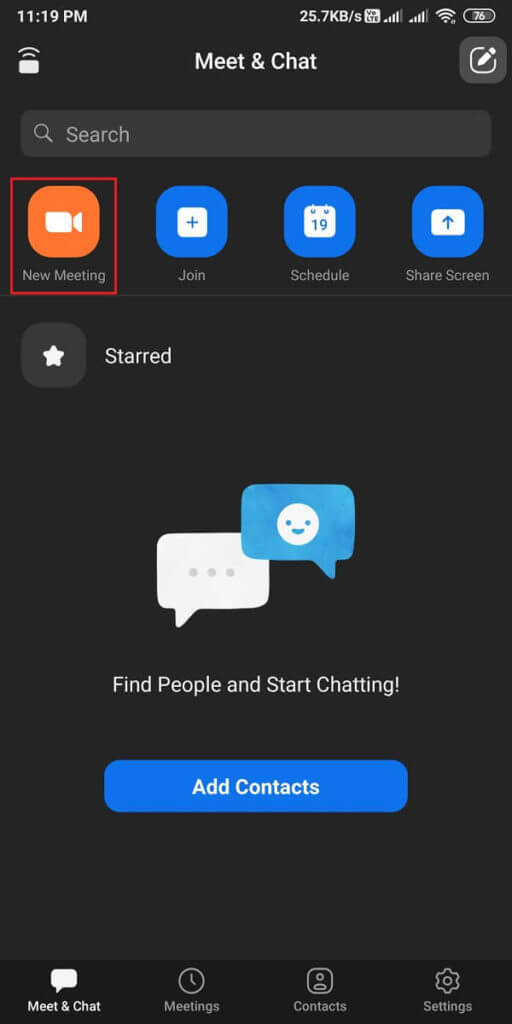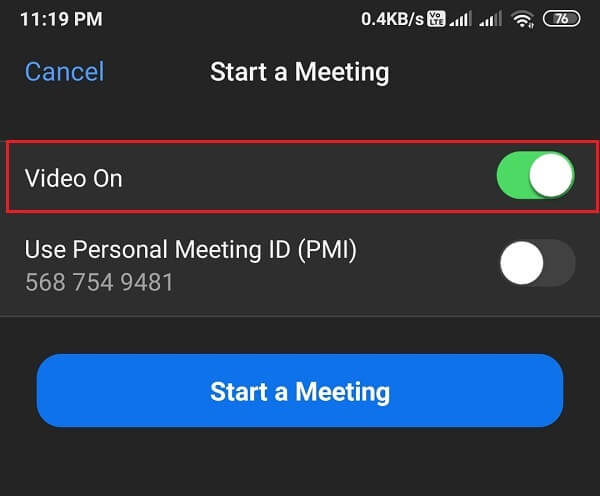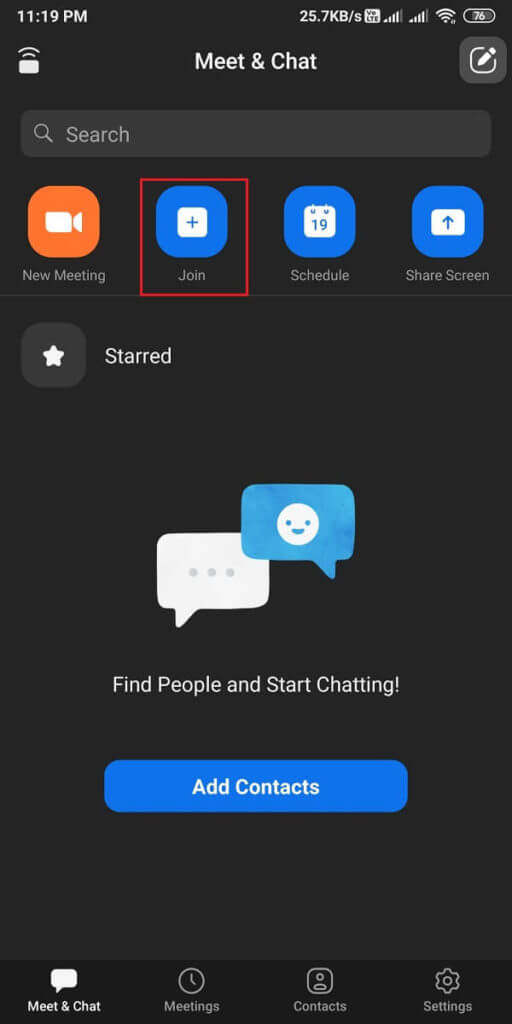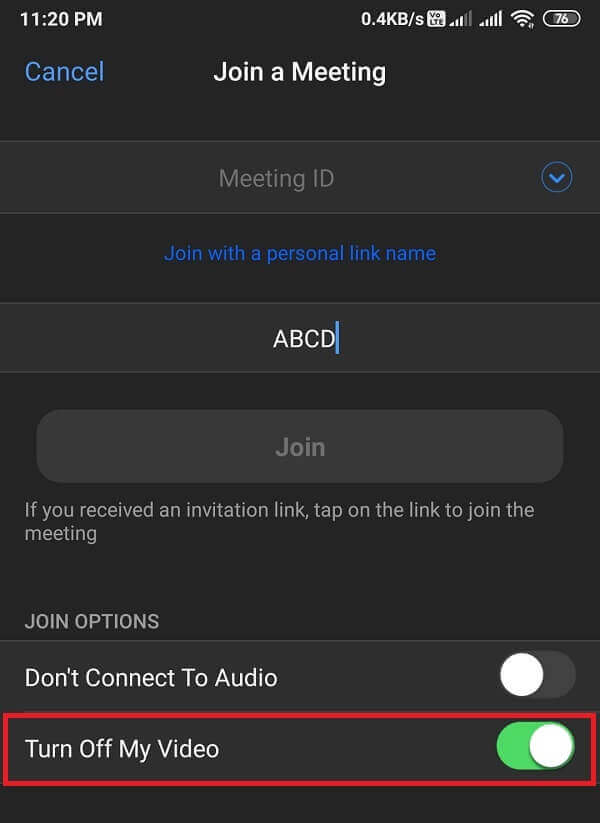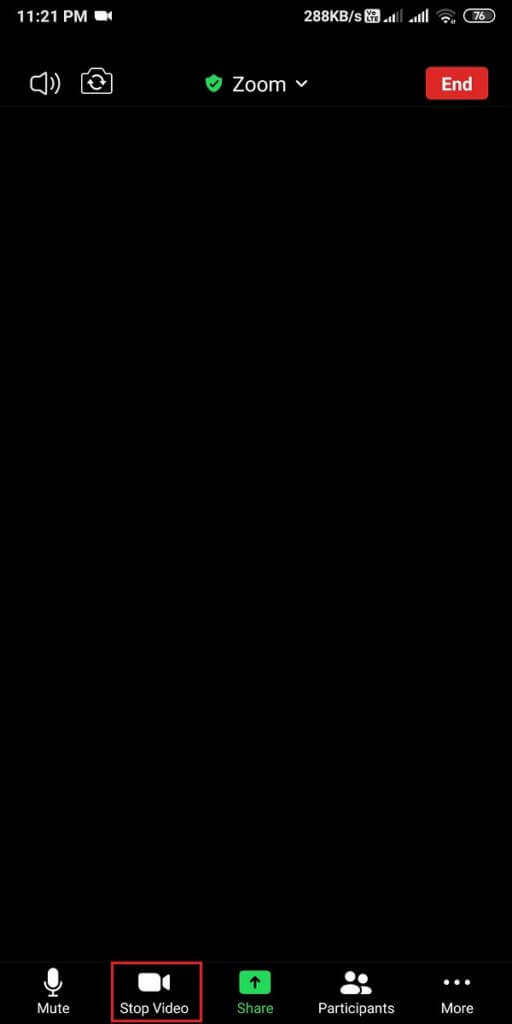Comment éteindre l'appareil photo sur Zoom?
Pendant le verrouillage en raison du coronavirus, Zoom Meetings est devenu une énorme plate-forme pour les cours en ligne ou les réunions d'affaires virtuelles dans les écoles, les universités ou les entreprises. Zoom Meeting vous permet d'avoir une réunion en ligne en activant votre webcam et votre microphone. Cependant, lorsque vous rejoignez une réunion Zoom, il permet automatiquement à la caméra et au microphone de partager de la vidéo et du son avec d'autres participants à la réunion. Tout le monde n'aime pas cette approche car elle peut entraîner des problèmes de confidentialité, ou vous pouvez ne pas vous sentir à l'aise pour partager des vidéos et de l'audio avec d'autres participants à une réunion Zoom. Donc, pour vous aider, nous avons un petit guide sur «Comment désactiver la caméra au zoom» que vous pouvez suivre pour désactiver la caméra.
Comment éteindre l'appareil photo avec Zoom?
Comment désactiver le caméscope dans Zoom Meeting?
Il existe trois façons de désactiver votre caméscope dans les réunions Zoom. Vous pouvez désactiver votre vidéo des trois manières suivantes.
- Avant de rejoindre la réunion.
- Pendant que vous rejoignez une réunion Zoom.
- Après avoir rejoint la réunion Zoom.
Comment désactiver la webcam et le microphone dans Zoom sur le bureau?
Nous énumérons les méthodes que vous pouvez utiliser pour éteindre l'appareil photo lors d'un zoom avant / arrière. En outre, nous mentionnons comment vous pouvez désactiver votre microphone ainsi que lors d'une réunion avec zoom sur le bureau.
Méthode XNUMX: avant de rejoindre une réunion Zoom
Si vous n'avez pas encore rejoint une réunion et qu'Entrée ne souhaite pas rejoindre la réunion avec votre vidéo en cours de lecture, vous pouvez suivre ces étapes.
1. Exécutez Programme de zoom Sur le bureau ou l'ordinateur portable.
2. Cliquez sur l'icône de la flèche vers le bas à côté de "Nouvelle réunion."
3. Enfin, désélectionnez l'option "Commencez par la vidéo" Pour désactiver la vidéo avant de rejoindre une réunion Zoom.
Méthode XNUMX: lors de la participation à une réunion Zoom
1. Ouvrez un client Zoom Sur votre ordinateur et cliquez sur une option Rejoignez.
2. Entrez l'ID ou le nom de la réunion lien , Décochez ensuite la case de l'option "Éteignez ma vidéo."
3. Enfin, cliquez sur "Rejoindre«Pour démarrer la réunion avec votre vidéo désactivée. De même, vous pouvez également décocher une case "Pas de connexion audio" Pour couper le microphone.
Troisième méthode: lors d'une réunion Zoom
1. Pendant Réunion Zoom, Bouge toi L'indicateur Vers le bas pour voir les options Réunion.
2. En bas à gauche de l'écran, appuyez sur Option "Arrête la vidéo" Pour arrêter la lecture de la vidéo.
3. De même, vous pouvez cliquer sur "Muet" À côté de l'option vidéo pour couper le son Son du microphone.
c'est ça; Vous pouvez facilement suivre ces méthodes si vous recherchez l'article pour éteindre l'appareil photo lors d'un zoom avant.
Comment désactiver la webcam et le microphone sur l'application Zoom Mobile?
Si vous utilisez l'application mobile Zoom et que vous souhaitez éteindre l'appareil photo lors d'un zoom avant / arrière, vous pouvez facilement suivre ces méthodes.
Méthode XNUMX: avant de démarrer une réunion Zoom
1. Exécutez Application Zoom Sur votre téléphone, puis appuyez sur l'option Nouvelle réunion.
2. Enfin, désactivez le bouton à bascule pour "lire la vidéo".
Méthode XNUMX: lors de la participation à une réunion Zoom
1. Ouvrir Application Zoom Sur votre appareil. Cliquez sur Rejoindre.
2. Enfin, Fermer Bouton de commutation pour l'option "Éteignez ma vidéo."
De même, vous pouvez désactiver la bascule de l'option «Aucun appel à l'audio» pour couper le son.
Troisième méthode: lors d'une réunion Zoom
1. Pendant une réunion Zoom, appuyez sur l'écran pour afficher les options de réunion en bas de l'écran. Appuyez sur "Mettre en pause la vidéo" pour désactiver votre vidéo pendant la réunion.
De même, cliquez sur "Muet" Pour désactiver le son.
Foire aux questions (FAQ)
Q1. Comment puis-je me cacher sur Zoom?
Il n'y a pas de telle fonctionnalité pour vous cacher dans Zoom. Cependant, Zoom fournit des fonctionnalités pour désactiver la vidéo et l'audio pendant une réunion Zoom. Ainsi, si vous souhaitez vous cacher, vous pouvez désactiver et désactiver votre vidéo des autres participants à la réunion.
Q2. Comment arrêter la lecture vidéo sur Zoom?
Vous pouvez arrêter rapidement la lecture de votre vidéo avec Zoom en cliquant sur une option "Arrêtez la vidéo«Lors d'une réunion Zoom. Vous pouvez suivre la méthode complète que nous avons mentionnée dans cet article.
Nous espérons que ce guide sur la désactivation de la caméra sur Zoom pourra vous aider à désactiver la vidéo ou l'audio lors d'une réunion avec zoom. Nous comprenons que continuer à lire une vidéo pendant une réunion Zoom peut parfois être inconfortable et que vous pouvez devenir stressé. Donc, si vous avez aimé cet article, faites-le nous savoir dans les commentaires ci-dessous.